
「ゆっくりムービーメーカー4(YMM4)」は、AviUtlに匹敵する動画編集ソフトです。
本記事では、誰でもすぐに「ゆっくり実況動画」を投稿できるように「ゆっくりムービーメーカー4」の使い方を解説します。ゆっくり実況動画に限らず、通常の動画編集にもゆっくりムービーメーカー4(YMM4)をオススメします。なぜなら無料で使えるからです。
「ゆっくり実況動画って何なの?」って言う人は、先ず下の記事からざっと読むと良いと思います。
① フォントにこだわる
上の動画はゆっくり実況向けに「あまり知られていない癖強め無料フォント⑦選」をショート動画にしました。ぜひ参考にしてみて下さい。
② ゆっくりに「個性」を設定する
魔理沙、霊夢など使用するゆっくりに"キャラ(個性)"をつけましょう。
例えば、上のショート動画では、魔理沙を博士、霊夢を助手にして話しが展開していくようにしています。こうすることで、そのキャラの性格で互いに会話させることで思いも寄らない展開を生み出して瞬間があります。
先ずは自分のオリジナル霊夢・魔理沙を生み出しましょう。
僕の場合であれば
- ゆっくり霊夢 :ツッコミ役、サブ
- ゆっくり魔理沙:ボケ役、メイン進行
のようにゆっくり魔理沙をメイン、ボケ役にしています。
その理由は、ぱっ金のゆっくり魔理沙の方が僕のタイプであること。真面目に言えば、他のゆっくり実況ではゆっくり霊夢がメインであることが多いので、あえてゆっくり魔理沙をメインにして違いを出したかったというのが理由です。
慣れてきたらオリジナルキャラを作れば良いと思います。
③ OBS Studio 録画設定
気分転換に御覧ください
OBS Studio はゲーム画面の録画、素材作成などの用途で使います。
しかし、ここで悩むのが録画設定です。
上の動画はOBS Studioのデフォルト設定で録画した1080p(FHD60fps)の動画です。試しにフルスクリーンにして見てください。かなり粗さが目立つと思います。
見るに堪えない画質ではありませんが、きちんと録画設定すると下記のようになります。
気分転換に御覧ください
断然くっきり見えると思います。同じ1080p(FHD60fps)でも、きちんと設定しないと高画質になりません。
下の記事でOBS Studioでの録画設定のやり方を解説しています。ぜひご参考ください。
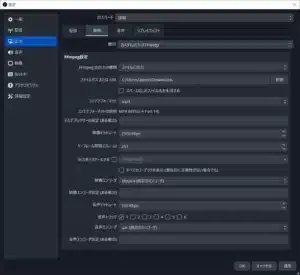
④ ゆっくりムービーメーカー4 ライセンスについて
まぁ「ゆっくりムービーメーカー4」は長く使える動画編集ソフトなので、ライセンス・利用規約を知っておいて損はありません。
なぜなら、「ゆっくりムービーメーカー4」は使い方次第でライセンス使用料が発生するからです。
知っておいて損なし
- 商用利用・広告付き動画を出したら?
- AquesTalkライセンスとは?
- AquesTalkライセンスはいくらか?
念の為、言いますが「ゆっくりムービーメーカー4」は、個人なら"基本無料"で使えます。だからこそ、使い方次第でライセンス使用料が発生するのを失念しやすいです。
将来的に発生するライセンス使用料を把握しておきましょう。というのが本項の目的です。
1. 商用利用・広告付き動画について

饅頭遣いのおもちゃ箱を開くと「商用利用・広告付き動画について」に、利用状況によって、別途ランセンスの購入が必要だと書かれています。
要は、個人(個人事業)の商用利用・収益化でも、必ず「ライセンスの購入が必要になる」わけです。例えば、Youtubeで広告を貼って収益化するとライセンスの購入が必要になります。
さて、この商用利用・収益化とはどんな使い方でしょう?
細かい解説は下の記事に書いています。念のため下の記事で内容を確認しておくのをお勧めします。
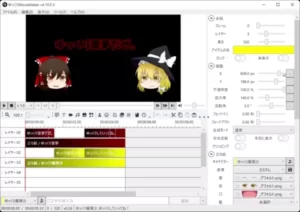
2. AquesTalkライセンスを知っておく
AquesTalkの音声を利用していない状態であってもインストールしているAquesTalkの使用ライセンスを購入する必要があります。
https://manjubox.net/ymm4/faq/etc/YMM4Lite/
>商用利用・広告付き動画を投稿したい
AquesTalkライセンスはゆっくりボイスのことです。
正確に書くと
ゆっくりムービーメーカー4を使って他のボイスで動画を出しても、商用利用した時点でAquesTalkライセンス(ゆっくりボイス)の"支払い"が発生します。
当然、上記支払はゆっくりムービーメーカー4をダウンロードして「ゆっくり実況動画」を作成しただけでは発生しません。商用利用(広告付き動画)した場合です。
また、AquesTalkライセンス(ゆっくりボイス)を使わない方向け(例えば、結月ゆかりなどサードパーティ製のボイスだけを使う方向け)に「ゆっくりムービーメーカー4 Lite」も用意されてい。「ゆっくりムービーメーカー4 Lite」は"AquesTalkライセンス(ゆっくりボイス)"を除外したライセンスフリー版です。
必要あれば「ゆっくりムービーメーカー4 Lite」に"AquesTalkライセンス(ゆっくりボイス)"を追加することも可能です(当然、動画の収益化時に使用料は発生しますが。)。まぁ予備知識として押さえておきましょう。
⑤ ゆっくりムービーメーカー4 Youtubeショートを作る方法
「ゆっくりムービーメーカー4」でYoutubeショートの作り方も解説しています。下の記事が参考になります。
⑥ AviUtl
結論はゆっくりムービーメーカー4だけでゆっくり実況動画の作成は事足りますが。
さらに「ゆっくり実況動画」を知りたい方向けにその他作成ソフト状況を本章に書いておきます。わざわざ本章を用意した理由は、ゆっくり実況動画には他にも「nicotalk」「AviUtl」など無料ソフトがあります。
その他「ゆっくり実況動画」関連ソフト
- 「nicotalk」は不要(「台本読み込み機能」がある為)
- 「AviUtl」には依然エフェクト面で劣る
- ゆっくり実況界隈のBGMも知っておく
このように書いておけば、少なくとも「nicotalk」は不要と知れるので良いかと思います。エフェクトい凝りたいなら、やっぱり「AviUtl」を使うのがオススメくらいでしょうか。

字幕作成は「台本読み込み機能」で時短できる
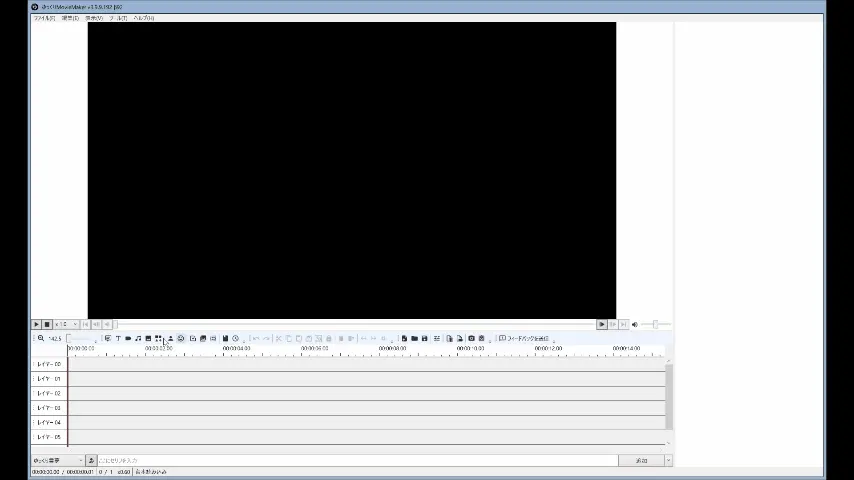
ゆっくり実況動画作成を効率化させるなら「台本読み込み機能」を使うのが良いです。
「台本読み込み機能」とは、あらかじめ喋らせるセリフをエクセル(.csv)で作成して、セリフを一度に読み込ませる機能です。
利点
- 家にいなくても字幕を作成できる
- 携帯でも字幕を作成できる
- 職場でも字幕を作成できる
まぁ、発音や、セリフの配置に後からの微調整は必要になりますが。ふとした時、例えば電車の中など移動中でも携帯ひとつで字幕を作成できます。
知りたい方は
マイクラゆっくり実況動画で使える編集テクニック ※ex. 退屈シーンを面白くする
ボケる神シーン①
上の動画を見てください。
視聴者に一切気づかれないレベルで「退屈シーン」が面白いシーンに仕上がっています。
マイクラにおいて、チェストを開いたり、クラフトしたり変化がない画面は「退屈シーン」でしかありません。しかも、マイクラではこれらのシーンが頻発します。
別の動画例を示します。
ボケる神シーン②
正直、編集する側から見てもこれほど頻発する退屈シーンにはウンザリします。
実は、僕の動画では、クラフトシーンを必ず400倍速で早送りをしています。必ずです。しかし早送りは「究極の怠惰」とも言われます。
早送りか、いや知ってるがな、と思った人は多いです。そういう人は気が早いです。絶対的に譲れないテクニックがあるからです。
退屈シーンを解決するテクニック
- とにかく全部早送り 400倍速
- 始めと、終わりだけ残してカット
※過程を見せない≒中抜きテクニックと言います。 - 音を通常再生にする
「視聴者に気づかれないように早送りすること」がポイントです。
早送りシーンは誰が見ても退屈シーンであり、編集側にとって使い勝手抜群の「究極の怠惰」だからです。それを見た視聴者は「この動画つまんねーな」と感じ取ります。不思議ですが。
マイクラゆっくり実況動画には、他にもこういう簡単かつ実践的なテクニックがあります。下の記事で紹介しているのでぜひ参考にしてみてください。

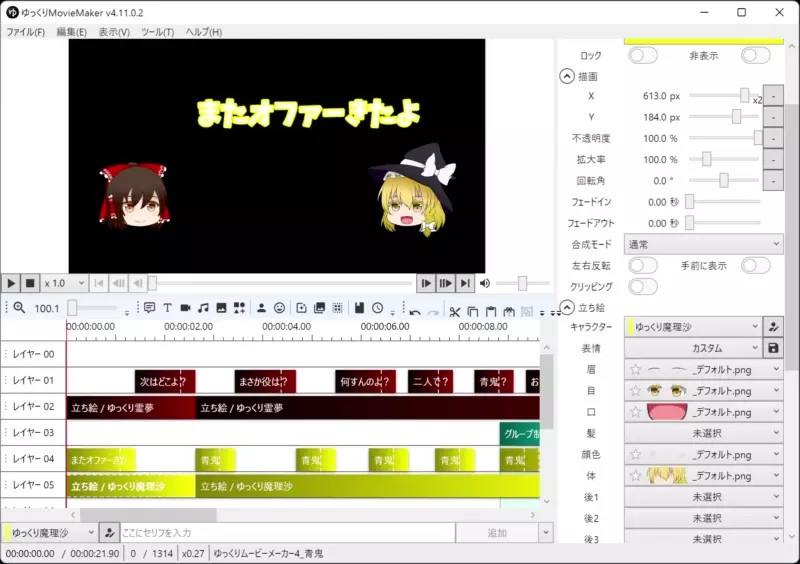
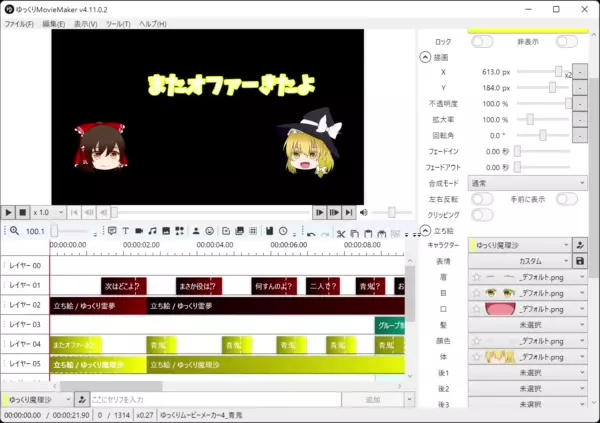
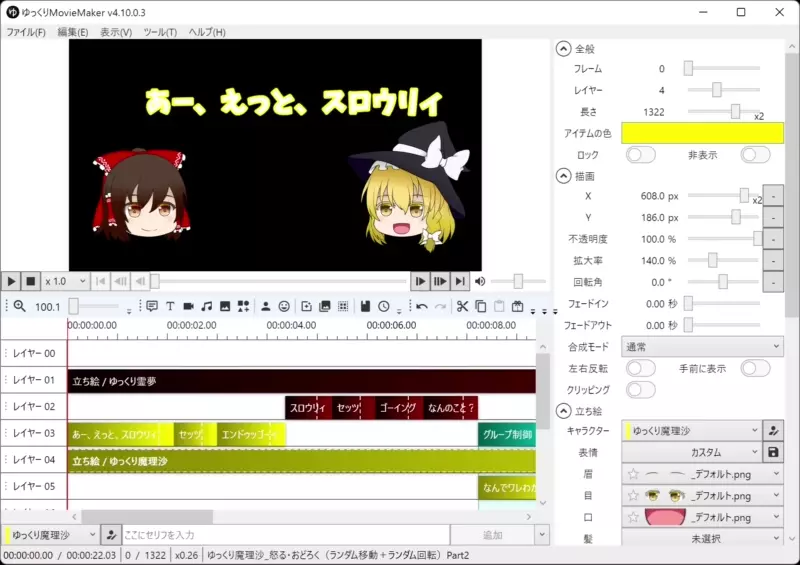
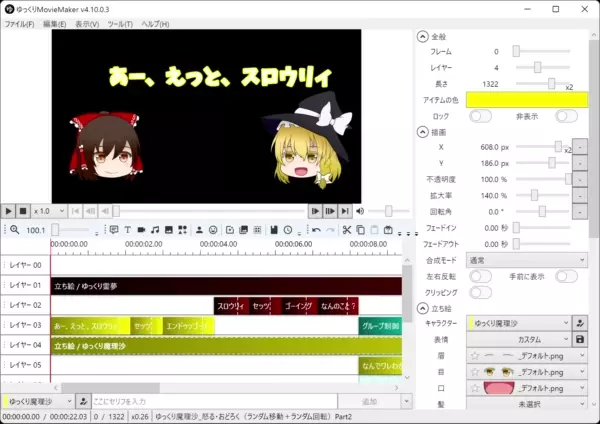




コメント